使用索引和匹配提取图像
在本文中,我们将学习如何使用索引和匹配功能检索图片。
我们在A列中具有以下图片名称,在B列中具有相应图片。
-
本文的目的;当用户输入单元格D2中A列中任何图片的名称时;相关图片应显示在单元格E2中。
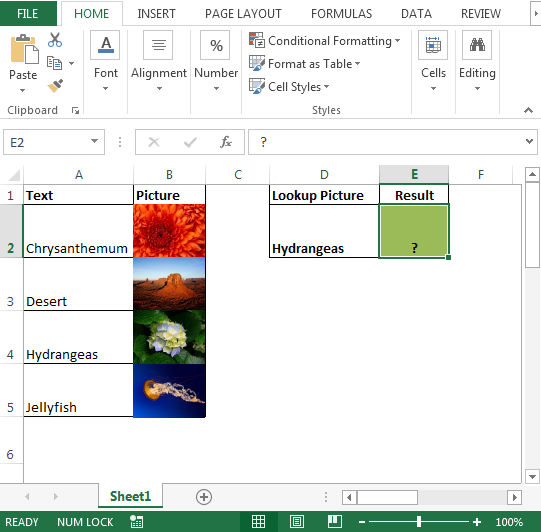
我们将使用索引和匹配的组合来获取输出。公式将在名称管理器中使用,以在单元格E2中填充结果。单击“公式”选项卡并选择“名称管理器”,或者按CTRL + F3;输入公式为
= INDEX(Sheet1!$ B $ 2:$ B $ 5,MATCH(Sheet1!$ D $ 2,Sheet1!$ A $ 2:$ A $ 5,0))
注意:所有范围都用绝对引用括起来,以避免在Excel中使用“定义名称”时出现任何错误,因为只要更改单元格,名称管理器中应用的公式就会不断更改;如果用作相对参考或混合参考。
-
下一步是插入任何图片,或者您可以简单地复制B列中的任何一张图片,以避免调整图片的大小。
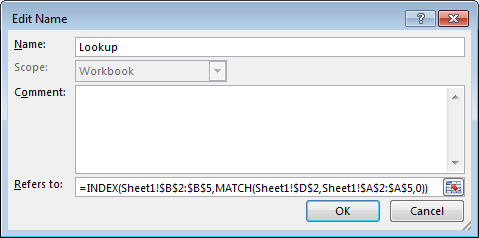
单击新插入的图像;转到公式栏并键入“ * = Lookup”。
请参考下面的快照:
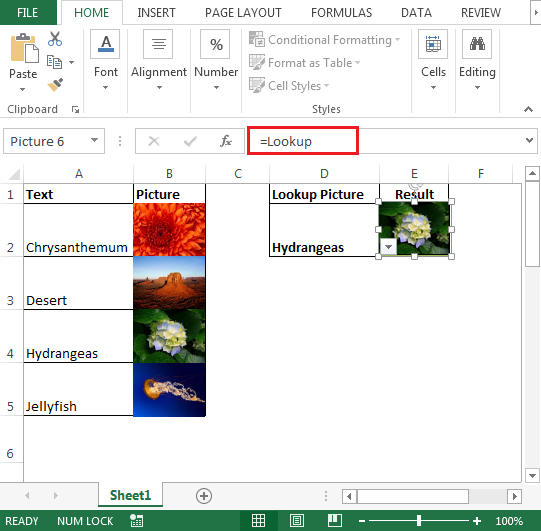
当我们按Enter键时,公式将接管并显示相关图片。同样,当我们更改单元格D2中图片的名称时,结果也将得到更新。
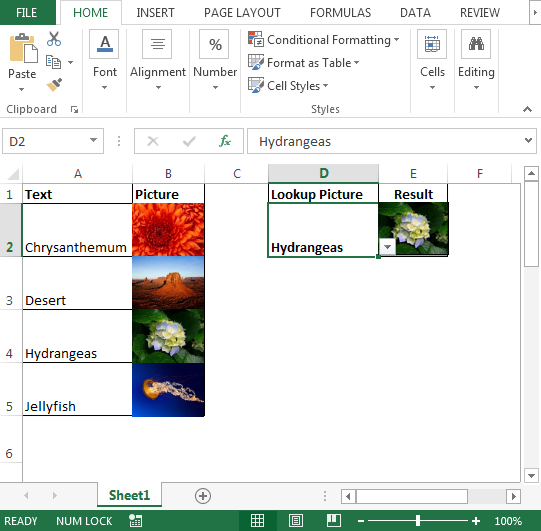
这样,我们可以使用索引和匹配功能检索图片。
链接:使用%20Index%20和%20Match%20-%20xlsx下载%20-%20Extract%20Image%20 [[
![]() ]
]